Превърнете YouTube в личната си музикална библиотека в Chrome
Въпреки че YouTube може да включва тон музика винагитрябва да изберете следващата песен или да получите достъп до плейлистите на потребителите, може да бъде досадно. Streamus е разширение на Google Chrome, което напълно ще премахне тези проблеми. Превръща YouTube в масивна музикална библиотека, идеална за създаване на плейлисти, според вашите вкусове и настроение.
Въпреки че големите звукозаписни компании са недоволниотносно количеството музика в YouTube и приходите, които не получават, това не ни притеснява. Тъй като музиката е в YouTube, достъпна е безплатно, може и да я слушаме!
Streamus прави YouTube ваша музикална библиотека
Streamus може да бъде инсталиран, като просто преминете към негоуебсайт и щракване върху бутона Инсталиране. Ако предпочитате да го получите директно от уеб магазина на Chrome, можете също да го направите - щракнете тук, за да получите Streamus от уеб магазина на Chrome.

След инсталирането ще видите нов бутон в горната дясна страна на прозореца на Google Chrome за Streamus.
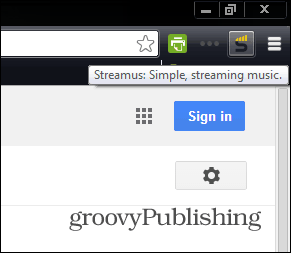
Щракнете върху тази икона, за да получите достъп до основния интерфейс на Streamus. Нещата по подразбиране са празни, ще трябва да започнете да добавяте любимите си мелодии.
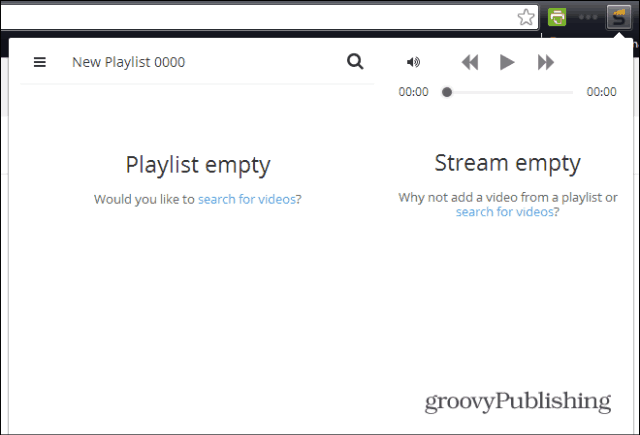
За да намерите музика, щракнете върху бутона Търсене и започнете да пишете това, което искате да слушате. Резултатите ще се появяват, докато пишете. След като намерите нещо, което искате, плъзнете го към списъка за изпълнение вдясно.
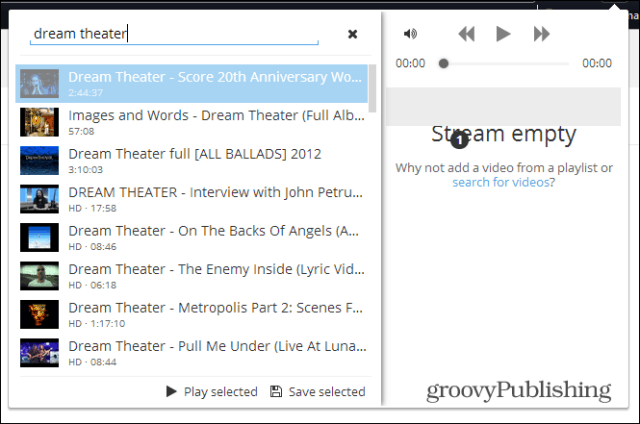
След това щракнете върху записа, за да започнете да го възпроизвеждате. Можете да плъзгате и пускате песни в произволен ред. Всеки път, когато искате да промените записа или да регулирате силата на звука, той включва основни контроли за възпроизвеждане, които работят както бихте очаквали от всеки музикален плейър.
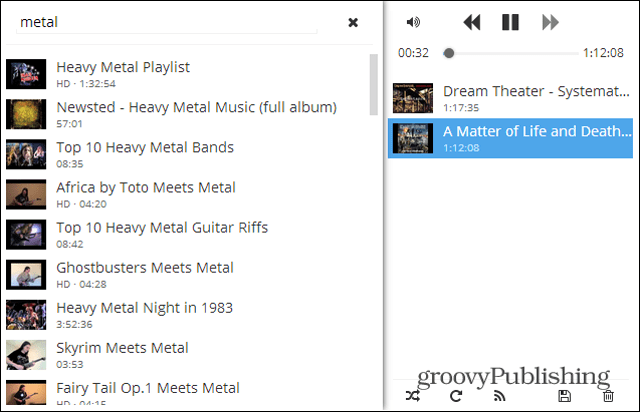
радио режимът позволява на потока да продължи да играемузика, след като песните свършат. От моето използване изглежда да избирам подобни песни - подобни на Pandora, Xbox Music, iTunes Radio и други стрийминг услуги. И ако смятате, че сте създали перфектния списък за изпълнение, можете да го запазите.
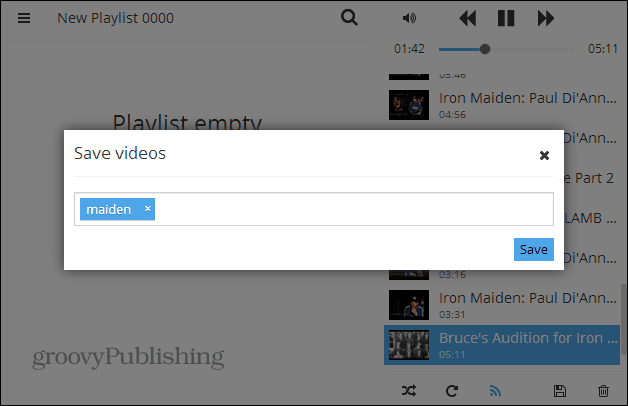
Ако щракнете с десния бутон върху който и да е запис в плейлиста, получавате редица действия за него, както се вижда по-долу.
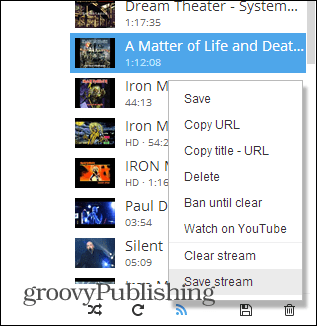
Ако искате да изтеглите запазен списък за изпълнение, просто щракнете върху бутона на менюто в горната лява част на интерфейса на Streamus. Плейлистът ви ще бъде там и вие също ще можете да го редактирате или изтриете.
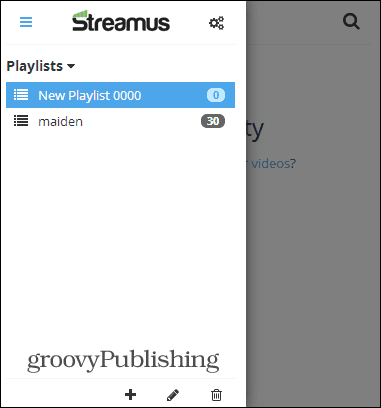
Менюто за настройки включва функция, която еот съществено значение за любителите на музиката, които обичат висококачественото възпроизвеждане. Можете да зададете качеството на потока между Най-високо, Най-ниско или Авто. Ако сте по-бавна връзка или не сте сигурни как вашият интернет доставчик ще се справи с пакета, първо трябва да го оставите на Автоматично, а ако това възпроизвежда заекване, след това го превключете на Най-ниско. Но ако искате да чуете музиката си с най-добро качество, изберете Най-високо. Вашият пробег ще варира в зависимост от това.
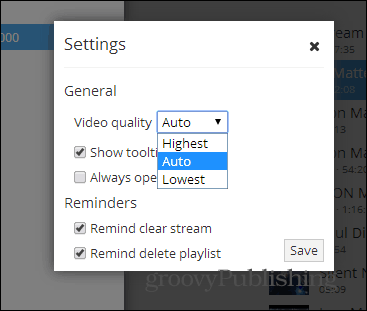
Също така си струва да се отбележи, че след като играетемузика, която искате, Streamus ще бъде скрит и мелодиите ще продължат да се възпроизвеждат на заден план - като избягват играча от пътя ви, докато вършите други задачи.
Нашият главен редактор, Брайън, изпълни това на своя Chromebook и каза, че създава страхотен цифров джубокс, когато е свързан чрез AV приемник.
Или докато работите по скучни отчети за TPS на работа на всеки компютър с Chrome, включете слушалки и настройте останалата част от джабъра в офиса.










Оставете коментар